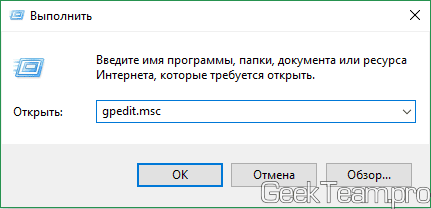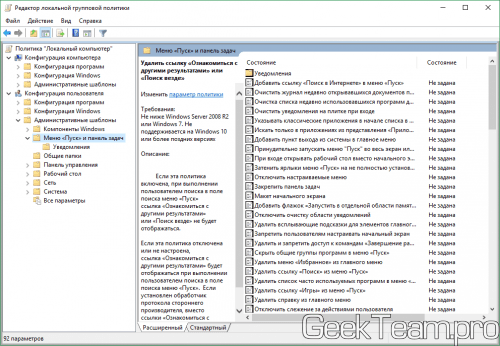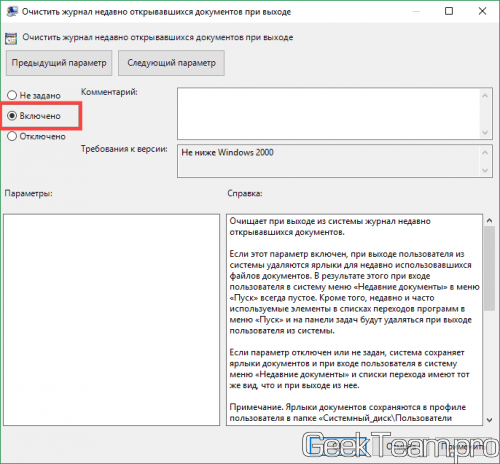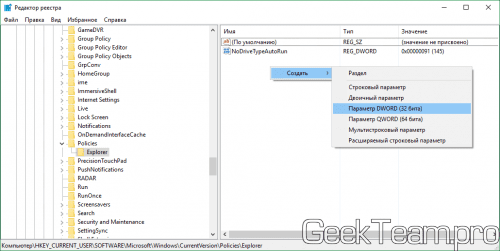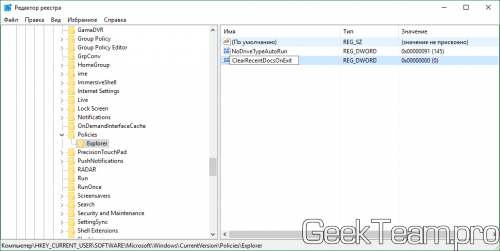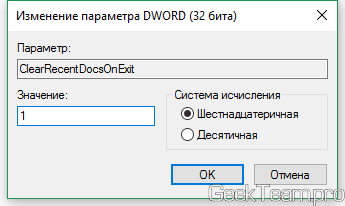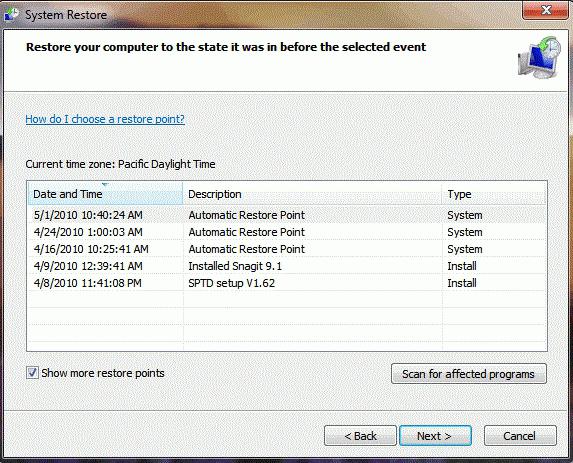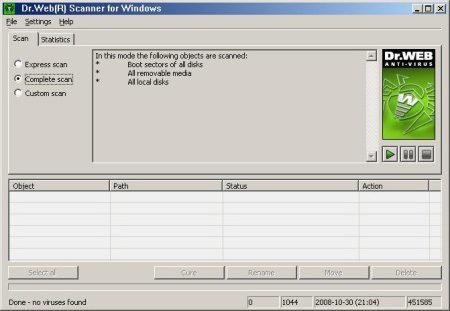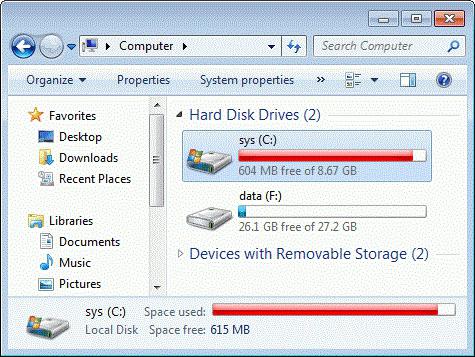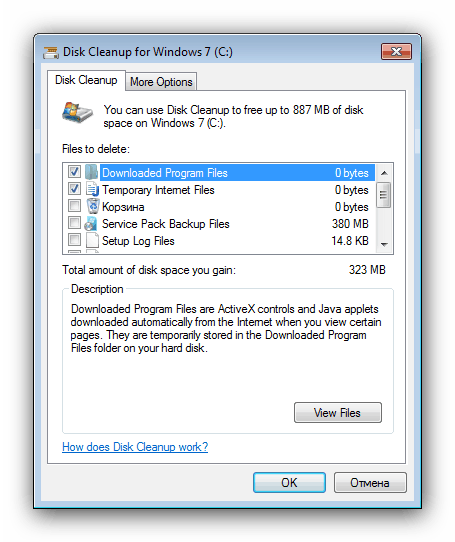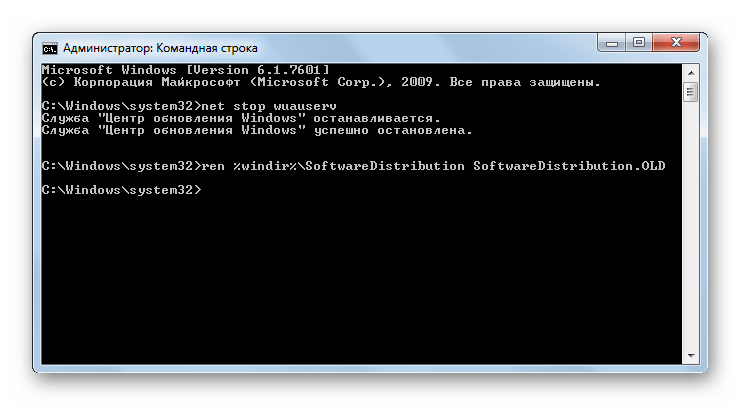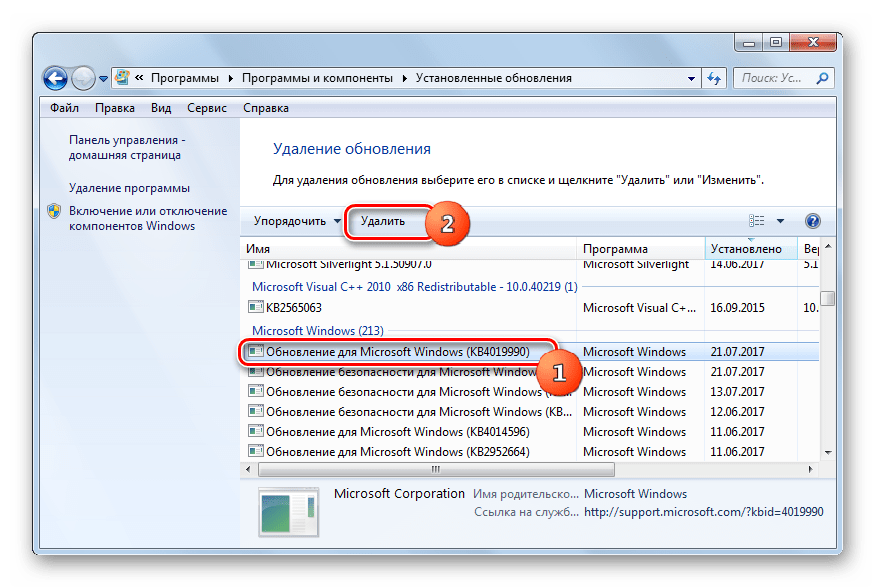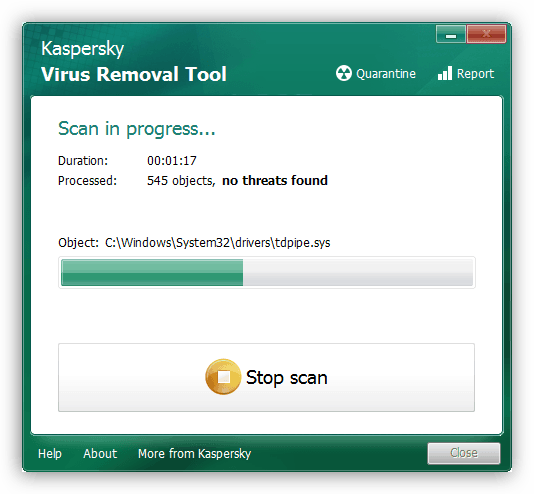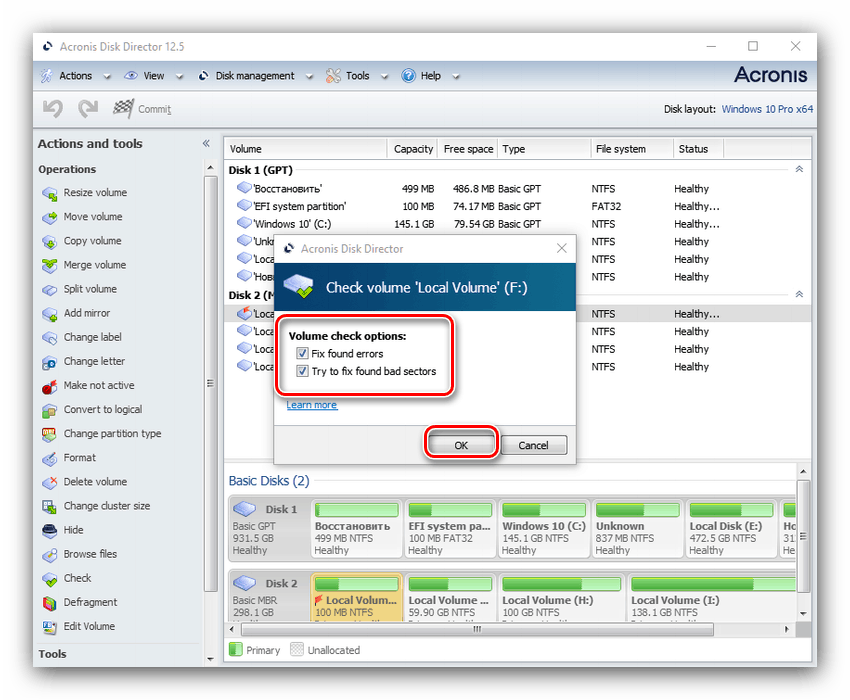- Автоматическая очистка последних открытых файлов при выключении или перезагрузке компьютера на Windows 10, 8.1, 8, 7
- 1. Включение автоматической очистки списков последних открытых файлов и папок с помощью редактора групповых политик.
- 2. Включение автоматической очистки списков с помощью редактор реестра
- Ремонт ПК
- Сайт про ремонт ПК
- Очистка не выключайте компьютер windows 7 при включении
- Основные причины
- Программный конфликт
- Выносите «мусор» регулярно
- Вредоносное ПО
- Драйвера
- Очевидные причины
- Решение проблемы с очисткой диска во время обновлений Windows 7
- Как убрать сообщение «Очистка диска» при обновлении Виндовс 7
- Способ 1: Освобождение места на системном диске
- Способ 2: Решение проблем с файлами обновлений
- Способ 3: Проверка состояния накопителя
Автоматическая очистка последних открытых файлов при выключении или перезагрузке компьютера на Windows 10, 8.1, 8, 7
Товарищи, добрый день. Давайте поговорим о конфиденциальности, точнее о тех файлах, которые вы открываете на компьютерах, за которыми работаете. Думаю никому не секрет, что Windows по умолчанию хранит списки последних открытых файлов и папок, как для проводника, так и для большинства программ, установленных на компьютере. О том, как запретить создание данных списков я напишу в следующей статье, сегодня же мы поговорим о том, как научить систему автоматически очищать эти списки при выключении (и перезагрузке) компьютера. Это может быть полезно, например, на работе… Чтобы вашему работодателю было сложнее отследить, что вы смотрите фильмы с флешки;)
Итак, есть два способа:
1. Включение автоматической очистки списков последних открытых файлов и папок с помощью редактора групповых политик.
Вот не добавляют Microsoft в базовый выпуски операционных систем эту крайне удобную утилиту, так что если у вас установлена Windows 8, 8.1, 10 base или windows 7 home premium/basic, starter, то вам во вторую часть инструкции, у тех же, кто пользуется более профессиональные выпуски читаем ниже.
Жмём Win+R, вводим gpedit.msc и жмём ОК.
В открывшемся окне переходим в раздел «Конфигурация пользователя» → «Административные шаблоны» → «Меню «Пуск» и панель задач»
В правой части окна ищем пункт «Очистить журнал недавно открывшихся документов при выходе«, открываем его двойным кликом и переставляем точку на пункт «Включено«.
Жмём ОК. Теперь файлы будут автоматически удаляться при перезапуске.
2. Включение автоматической очистки списков с помощью редактор реестра
Это максимально универсальный способ, который подойдет к любой версии операционной системы начиная с Windows 2000 и любого выпуска, от самого дешманского Starter до Enterprise.
Открываем редактор реестра, также жмём Win+R, но теперь вводим regedit и жмём Enter.
В открывшемся окне редактора реестра переходим в ветку:
HKEY_CURRENT_USER\SOFTWARE\Microsoft\Windows\CurrentVersion\Policies\Explorer
Жмём правой клавишей по пустому месту в правой части окна и выбираем «Создать» → «Параметр DWORD»
В «Имя» созданного параметра копируем или печатаем ClearRecentDocsOnExit
Двойным кликом открываем новый параметр и меняем его значение на 1
Жмём ОК и получаем тот же эффект, что и в первом способе. По сути, редактор групповых политик в автоматическом режиме создает этот же параметр с таким же значением, просто безопаснее работать все-таки в GPE, меньше вероятности, что неопытный пользователь навредит компьютера, но в Microsoft считают иначе.
Вроде всё. Надеюсь эта статья оказалась вам полезной, обязательно нажмите одну из кнопок ниже, чтобы рассказать о ней друзьям. Также подпишитесь на обновления сайта, введя свой e-mail в поле справа или подписавшись на группу во Вконтакте и канал YouTube.
Спасибо за внимание
Ремонт ПК
Сайт про ремонт ПК
Очистка не выключайте компьютер windows 7 при включении
Каждый пользователь хоть раз ощущал на себе последствия проблем в работе программного обеспечения компьютера. И не суть важно, для работы ли используется ПК, для игр, или в качестве мультимедийного центра, навыки оперативного решения проблем облегчат жизнь каждому. В статье будет рассмотрен довольно популярный вопрос: почему долго выключается Windows 7.
Перед началом описания причин и возможностей устранения неполадок надо сказать, что длительность выключения ПК зависит от его характеристик. Чем мощнее «железо», тем быстрее будет выполняться представленная процедура. Компьютер в основном выключается за 12-30 секунд. Помимо аппаратных комплектующих, на продолжительность отключения влияют параметры и настройки Windows. Логично, что если аппаратура ПК не самая актуальная, время выключения будет длительнее. Однако если конфигурация компьютера самая современная, но выключение все равно выполняется за время, превышающее 30 секунд, необходимым становится поиск проблем и оптимизация.
Основные причины
Нередко главной причиной того, что долго выключается Windows 7, является большое число запущенных программ и процессов. Происходит так потому, что операционная система пытается не только закрыть их, но и сохранить все их данные и отчеты. Соответственно, большее количество приложений – большее время завершения работы.
Программный конфликт
Второй популярной причиной является конфликт ПО. Одно приложение может создать препятствие для всей операционной системы во время завершения работы. И пока такой конфликт не разрешится, компьютер не выключится, а вместе с тем время отключения его увеличится. Эту же проблему следует искать, если Windows 7 зависает при выключении. Зачастую подобные конфликты происходят, если программа зависает или не позволяет завершить свой процесс принудительно. Очень часто такими программами становятся продукты, изменяющие декорации и оформление Windows.
Для начала перед выключением компьютера попробуйте закрыть вручную все запущенные программы, может быть, после этих действий компьютер будет выключаться заметно быстрее.
Чтобы решить данного рода проблемы, нужно проанализировать свои манипуляции, которые выполнялись на компьютере. Вполне возможно, что не так давно в систему был проинсталлирован новый драйвер, программа, в слот-расширение установлено новое устройство. Простое удаление последних установленных программ и компонентов часто является достаточной мерой. Если не помогло, попробуйте откатиться на прошлую точку восстановления.
Выносите «мусор» регулярно
Если комп долго выключается, Windows 7, возможно, виновата в этом сама. Например, по прошествии какого-то времени в системе накапливается большой объем «мусора». Обычно такое происходит из-за установки и удаления программ, установки обновлений, большого числа точек восстановления. Также ОС может сбоить при выключении, если её системные файлы повреждены.
Для решение проблемы регулярно используйте специальные утилиты, которые очищают ОС, удаляя остатки программ, удаленных ранее, не используемых драйверов, исправляющие ошибки реестра. Одной из самых лучших считается CCleaner.
Вредоносное ПО
Если компьютер долго выключается, Windows 7, возможно, реагирует таким образом на заражение вирусами. Они почти всегда работают в активном режиме: блокируют системные процессы, не позволяют «убить» себя, а если вредоносную программу удается завершить, она сразу же запускается снова. Очень часто подобные вирусы внедряют свой код в системные программы, а наличие антивируса никогда не гарантирует абсолютной защиты.
Выполните полную проверку ПК на наличие вредоносного ПО антивирусным дистрибутивом, который загружается с флешки или диска. Антивирус, используемый в системе, может быть заражен, а потому будет только создавать видимость защиты. Всегда скачивайте только самые свежие версии подобных приложений с самыми последними вирусными базами. Самая популярная и эффективная программа из подобных — Cureit.
Попробуйте самостоятельно проверить процессы в диспетчере задач, вполне возможно, завершив подозрительную программу, компьютер выключится быстро, а проблемный компонент будет найден.
Драйвера
Последняя неочевидная причина, из-за чего долго выключается Windows 7, — проблемные драйвера. Они могут быть установлены с ошибками, повреждены в процессе работы Windows, модифицированы вирусами, даже если вредоносные программы были сразу же удалены.
Попробуйте скачать и запустить программу DriveCleanup, она распространяется бесплатно и может быть запущена на любой ОС семейства Windows. Во время работы приложение удаляет все неиспользуемые драйвера из системы, а после завершения его работы надо перезагрузить компьютер.
Очевидные причины
Мало свободного места на диске C. Соответственно, долго выключается компьютер. Windows 7 просто не хватает свободного объема для записи и сохранения всех параметров, поэтому системе приходится предварительно удалять старые временные файлы. Попробуйте увеличить количество свободного места, тем более что специалисты компании Microsoft рекомендуют оставлять незадействованными около пяти гигабайт.
Вы можете удалить программы или игры, которые давно не используются, оставить только последнюю точку восстановления системы, удалить кэш обновлений, очистить от ненужных файлов каталог «Загрузки».
Помимо всего того, о чем было сказано выше, на общую стабильность операционной системы влияет запыленность системного блока. Если радиаторы давно не продувались, а контакты на оперативной памяти давно не обслуживались на уровне протирки, компьютер может начать перегреваться, что приводит к сбоям разного рода.
Эта профилактическая мера может решить множество проблем, ведь программы работают благодаря аппаратным возможностям. Зачастую, решая проблему только методом очистки операционной системы от мусора, пользователь забывает, что мусор может накопиться и в самом системном блоке. Особенно актуален этот совет, если долго выключается ноутбук. Windows 7, таким образом, может оказаться ни при чем.
Решение проблемы с очисткой диска во время обновлений Windows 7
Как убрать сообщение «Очистка диска» при обновлении Виндовс 7
Если вы наблюдаете указанное сообщение, в большинстве случаев это означает, что обновлениям не хватает места на системном накопителе и соответствующая служба запустила процедуру его освобождения. Как правило, достигается это за счёт файлов предыдущих апдейтов и системных данных малой важности вроде кэша Internet Explorer или содержимого каталога TEMP.
Если операция занимает длительное время и не показывает видимого прогресса, не спешите перезагружать компьютер – очистка включает в себя также и частичную дефрагментацию, а это не самый быстрый процесс. Однако верным признаком проблемы будет отображение сообщения об очистке на протяжении 3 часов и более. Причин этому может быть несколько, но основными являются следующие:
- мало места на системном диске;
- ошибка в процессе получения установочных файлов;
- проблемы с установочными файлами;
- неполадки с накопителем.
Соответственно, метод устранения сбоя зависит от источника, который его вызвал.
Способ 1: Освобождение места на системном диске
Если стандартное средство очистки зависает, стоит попробовать войти в систему и провести ручное удаление ненужных данных с раздела, на который установлена ваша «семёрка»: иногда автоматический режим наталкивается на проблемные записи, однако при очистке вручную эту информацию можно стереть без особых трудностей.
Способ 2: Решение проблем с файлами обновлений
Часто проблема возникает в случае, когда данные обновлений либо получены некорректно, либо повреждены в процессе загрузки. Такого рода неполадку следует решать комплексно, шаги следующие:
- Первым делом рекомендуется очистить кэш обновлений – возможно, один или несколько файлов испорчены, отчего процедура апдейта не может завершиться корректно и запускается очистка.
Урок: Как очистить кэш обновлений на Windows 7
Не исключено также, что проблема связана с каким-то конкретным обновлением, как правило, одним из последних установленных. Обычно точно определить виновника проблемы не представляется возможным, так что лучше перестраховаться и удалить три последние по дате установки.
Подробнее: Как удалить обновления Windows 7
Порой файлы обновлений оказываются заражены вирусами – такое редко, но происходит, поэтому нелишним будет проверить систему на предмет заражения.
Если ни один из описанных выше шагов не возымел результата, причина заключается не в файлах обновлений, и потребуется перейти к другому методу.
Способ 3: Проверка состояния накопителя
Наиболее неприятная причина рассматриваемой проблемы – неполадки с самим накопителем. Увы, но даже современные HDD и SSD подвержены аппаратным сбоям, так что при подозрении подобного следует провести комплексную диагностику.
Если проверка покажет проблемы, лучшим выходом из ситуации будет замена сбойного накопителя. В случае с жестким диском можно попробовать частично вернуть ему работоспособность, однако это проблему не устранит.
Итак, мы рассмотрели возможные причины появления сообщения «Очистка. Не выключайте компьютер» в Windows 7, а также предоставили методы решения проблемы. Напоследок напомним, что поддержка «семёрки» заканчивается в январе 2020 г., поэтому имеет смысл перейти на более свежую версию ОС от Майкрософт или одну из альтернатив.